

By Vernon Roderick, Last Update: January 19, 2018
Was kann ich tun? gelöschte Fotos von Android wiederherstellen? Ich habe einen Ordner mit dem Namen "Speicher" von meinem Android-Handy gelöscht, der alle Arten von Informationen wie Bilder enthielt.
Ich habe meine gekauft Android Phone vor ein paar Jahren, es ist ziemlich gut und ich habe keine Beschwerden. Ich bin dabei, auf ein anderes Android-Handy umzusteigen, und ich habe ein wenig darüber nachgedacht, wie manche Leute dazu neigen, während der Übertragung einige Bilder und Videos zu verlieren. Die Videos machen mir nichts aus, da ich nicht so viele habe und sie mir nicht so wichtig sind.
Die Bilder dagegen sind eine ganz andere Geschichte. Ich möchte meine Fotos wirklich nicht verlieren und mir Sorgen machen, dass ich sie während der Migration verliere. Also machte ich hier und da ein paar Backups, aber mir wurde gerade klar, dass das Schlimmste passieren sollte. Ich habe keine Ahnung, wie ich die Dateien mithilfe des Backups wiederherstellen soll. Irgendwelche Tipps oder Tricks dazu? Ich freue mich über noch mehr Wiederherstellungsoptionen, wenn mich die Angst, wichtige Bilder von meinem Android zu verlieren, vermindern kann. Danke! In unseren Taschen haben wir ein funktionelles Fotoalbum, eine Kamera und ein Studio, die in ein kleines Gerät namens Android-Handy integriert sind. Sagen wir einfach, vor ein paar Jahren hätten wir uns vor den neunziger Jahren an jemandem erinnert, der uns in den Abfalleimer geschickt hätte, aber heute würde niemand mehr auf den vorherigen Kommentar achten.
Aufgrund des Funktionskomforts unserer Android-Telefone nehmen wir in der Regel immer wieder Bilder auf und speichern sie in unseren Alben oder Galerien. Wenn ein regnerischer Tag bevorsteht oder wir ihn teilen möchten, greifen wir gerne auf die Dateien zu und senden ihn per Messenger oder Social-Media-Anwendungen.
Die Bequemlichkeit ist einfach unerhört und hat uns zuversichtlich gemacht, dass wir die Bilder und Erinnerungen immer bei unserem Aufruf haben werden.
Video Guide: Wie können wir Fotos von Android-Handys wiederherstellen?Teil 1. Was verursacht Löschen von Fotos von Android?Teil 2. Was ist ein gängiger Weg zur Wiederherstellung von Bildern?Teil 3. Wie gelöschte Fotos von Android Gallery wiederherstellen?Teil 4. Zusammenfassung.
Wenn Sie schnell wissen möchten, ob Bilder von einem Android-Gerät wiederhergestellt werden sollen, können Sie einfach das unten abgebildete Video verwenden. Ich hoffe, es hilft Ihnen so schnell wie möglich.
Leider gibt es Ereignisse, die nicht vermieden werden können und Fehler und Löschungen unserer Bilder verursachen. Dies kann die Menschen bis ins Mark erschüttern, da die Fotos ihre Lieblingssachen auf der Welt sind. Einige dieser Fehler können folgende sein:
Gelegentlich gelöscht - Das passiert den Besten von uns, manchmal neigen wir dazu Dinge zu löschen und wir löschen Bilder, die wir nie löschen wollten und jetzt sind unsere Galerien ein oder zwei Fotos kürzer als gewünscht.
Fehler - Es kann zu fast jeder Zeit passieren, es könnte für eine Menge Gründe passieren und einige von ihnen machen nicht einmal Sinn, aber leider, unabhängig von der Kausalität des Fehlers, bleibt das Ergebnis gleich: Sie sind mit einem fehlenden übrig Foto als Ergebnis.
Übertragungsprobleme - Wie oben erwähnt, kann dies passieren, wenn Sie auf ein neues Telefon oder eine SD-Karte migrieren. Sie gehen davon aus, dass alles gut läuft und wenn Sie auf die Fotos zugreifen, gibt es ein paar Vermisste oder mehrere oder im schlimmsten Fall - alle!
Kaputtes Telefon - Der Schaden von Telefonen kann wirklich variieren und die Benutzerfreundlichkeit eines Telefons hängt immer noch von dem Schaden selbst ab. Viele Male haben wir unsere Telefone geknickt oder beschädigt, aber es ist meist nur oberflächlich und kann ignoriert werden, wenn Sie ein Level erreicht haben, wo der Bildschirm geknackt ist und die Daten auf mysteriöse Weise verschwinden, was ein gutes Zeichen für das Upgrade oder sein ist ändere dein Android-Handy.
Die Gründe für fehlende Fotos können weitergehen und es ist eine erschöpfende Liste. Eine Sicherungskopie ist eine der vielen Gegenmaßnahmen, und glücklicherweise stehen Ihnen einige Wiederherstellungsoptionen zur Verfügung.
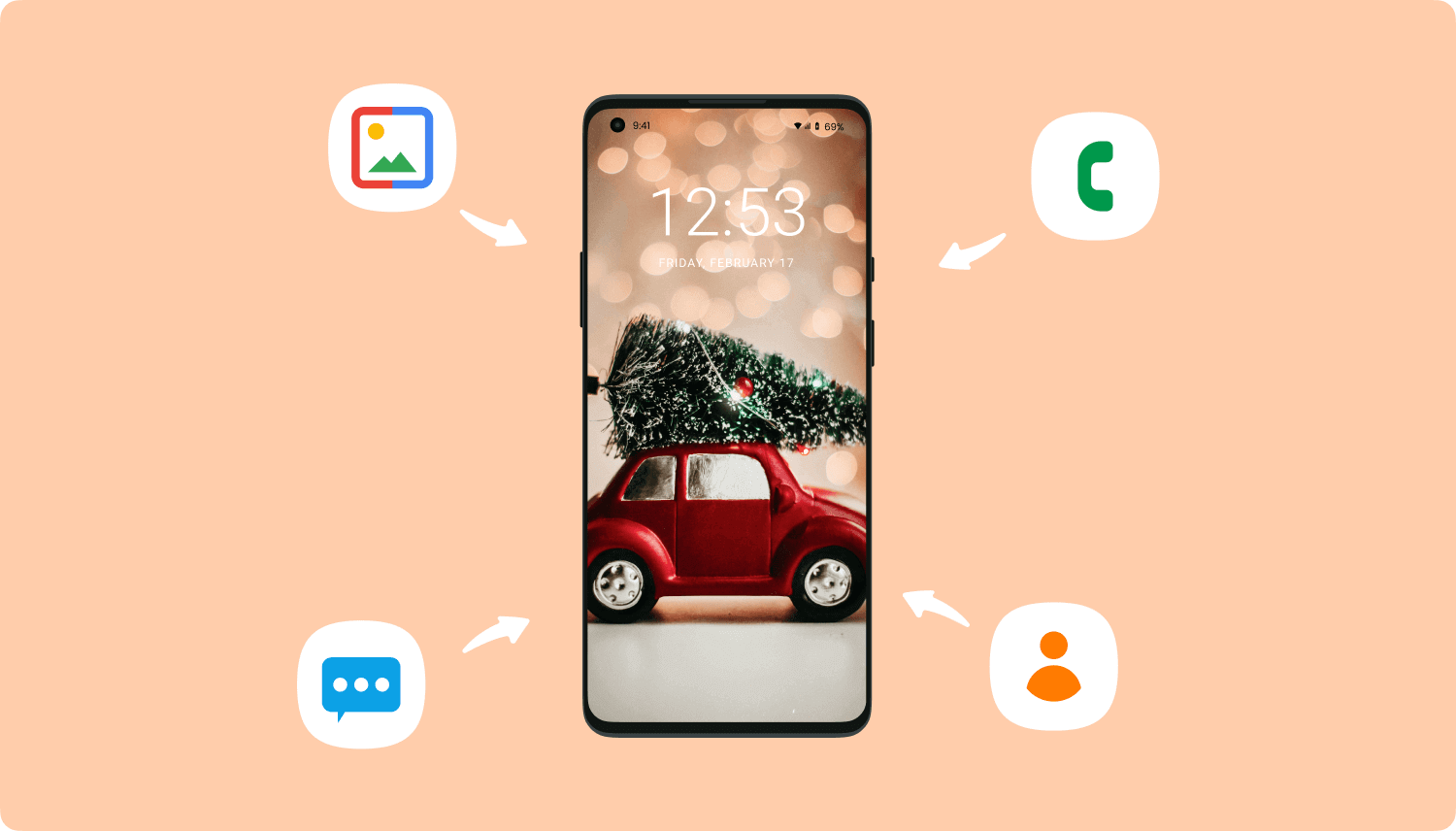
Bilder von Android wiederherstellen
Die meisten Leute haben ein Google-Konto, das ideal für Android-Telefonbenutzer ist. Wenn Sie das Telefon starten, werden Sie aufgefordert, Ihr Android-Mobiltelefon mit einem Google-Konto zu sichern. Wenn Sie kein Telefon haben, können Sie einfach eines erstellen und es mit Ihrem Telefon verbinden.
Lassen Sie uns zu einer Katastrophe vorstoßen und Sie müssen mit Ihrem Google-Konto wiederherstellen. Befolgen Sie diese Schritte, um sicherzustellen, dass Sie Ihre Daten aus der Google-Sicherung wiederherstellen:
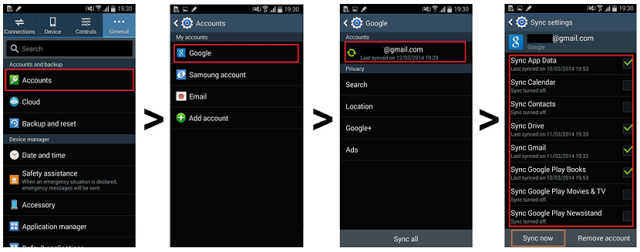
Extrahiere Bilder von Google Backup
Schritt 1: Öffnen Sie Ihr Benachrichtigungsfeld, indem Sie vom oberen Bildschirmrand nach unten streichen. Schritt 2: Suchen Sie nach den Einstellungen, dem kogeartigen Symbol. Schritt 3: Blättern Sie durch alles und finden Sie den Eintrag "Backup and reset". Schritt 4: Markieren Sie das Kästchen "Automatische Wiederherstellung" und das sollte Ihnen helfen, Ihre Sicherungsinformationen wiederherzustellen. Bitte beachten Sie, dass dadurch alle seit dem letzten Backup erzielten Fortschritte überschrieben werden können.
Wenn Sie also Ihr Telefon trotz fehlender Bilder verwendet haben, können Sie die aktuellen oder neueren Fotos verlieren, die Sie zusammen mit einer Menge anderer Informationen aufgenommen haben. Auf dieser Seite können Sie Fotos von Google Backup problemlos wiederherstellen.
Das sollte für die meisten Benutzer ziemlich einfach sein und sollte nicht zu viel Sorge sein. Das einzige Problem ist, wenn das Backup auf dem neuesten Stand ist und Ihre neueren Fotos wahrscheinlich aufgrund der Wiederherstellung der älteren Dateien gelöscht werden. Wenn Sie nun eine selektive Wiederherstellung wünschen, gehen Sie bitte zur nächsten Option.
Das Fonedog Toolkit ist ein Programm, das Ihnen nicht nur dabei helfen kann, Ihre Dateien auf einem Computer oder Laptop zu sichern, sondern es sogar zu einem virtuellen Ort wie einer Cloud zu laden. Sie können sogar jeden Eintrag sehen und wählen, was Sie wollen willst du wiederherstellen, dann kannst du lernen gelöschte Fotos von Android wiederherstellen Telefon.
FoneDog Toolkit hat auch Verbindungen zu Sicherung und Wiederherstellung von Android-Daten vom FoneDog-Team Dies ist ein Programm, mit dem Sie gelöschte Objekte wiederherstellen können, nur für den Fall, dass Sie es nicht sichern können, aber das ist ein anderes Thema. Folgen Sie zunächst diesen Anweisungen, wie Sie Ihre Informationen sichern und mit dem Fonedog Toolkit auf Ihrem Android-Telefon wiederherstellen können:
Klicken Sie auf Schaltfläche herunterladen und hol es
Gratis Download Gratis Download
Laden Sie das Fonedog Toolkit herunter und installieren Sie es auf einem Computer oder Laptop. Bitte beachten Sie, dass dies ein Computer oder Laptop ist, der sich leicht mit Ihrem Android-Telefon verbinden kann und keine Verbindungsprobleme haben wird.
Führen Sie das Programm nach einer erfolgreichen Installation aus. Stellen Sie sicher, dass kein anderes Sicherungsprogramm ausgeführt wird, da dies zu einigen Betriebsfehlern führen kann.

Drücken Sie die dritte Option "Android Data Backup and Restore", um Ihr Telefon zu sichern.
Sie werden dann aufgefordert, Ihr Android-Telefon in den "USB Debugging" -Modus zu versetzen. Dies ermöglicht es dem Fonedog Toolkit, Ihr Android-Handy ordnungsgemäß zu scannen und Ihre Daten ordnungsgemäß zu sichern. Bitte folgen Sie den Anweisungen und Sie sollten keine Probleme mit dem Einrichten des "USB Debugging" -Modus haben.
Je mehr Ihr Android-Betriebssystem aktualisiert wird, desto einfacher müssen Sie es in den "USB-Debugging" -Modus setzen. Wenn Sie keine Aufforderung erhalten, bedeutet dies, dass Sie Ihr Telefon vor einiger Zeit bereits auf diesen Modus eingestellt haben. Das muss ich nochmal tun.

Da Sie noch Backups durchführen müssen, sollte dies idealerweise geschehen, bevor Sie feststellen, dass etwas fehlt oder Dateien benötigt werden, aber wenn Sie dies vorher getan haben, sollte dies nicht zu kompliziert sein.
Klicken Sie auf "Gerätedaten sichern"und fahren Sie mit dem richtigen Backup-Prozess fort.
Menschen Auch LesenSo entfernen Sie doppelte Bilder aus Google Fotos?Android Backup zu PC

Sie können nun auswählen, welche Art von Sicherung Sie auf Ihrem Computer oder Laptop speichern möchten. Wie Sie sicher bemerken werden, haben Sie eine Reihe von Optionen wie Kontakte, Nachrichten, Anruflisten und vieles mehr.
Konzentrieren wir uns jetzt auf "Galerie"Und drück auf"Start"müssen Sie einen Ordner auswählen, in dem Sie die Sicherung speichern möchten und können sogar auswählen, welche der Daten Sie speziell sichern möchten, wenn Sie nicht die gesamte Galerie speichern möchten.
Klicken Sie auf "OK"Angenommen, Sie möchten bereits alles speichern und haben jetzt Ihr Backup bereit.
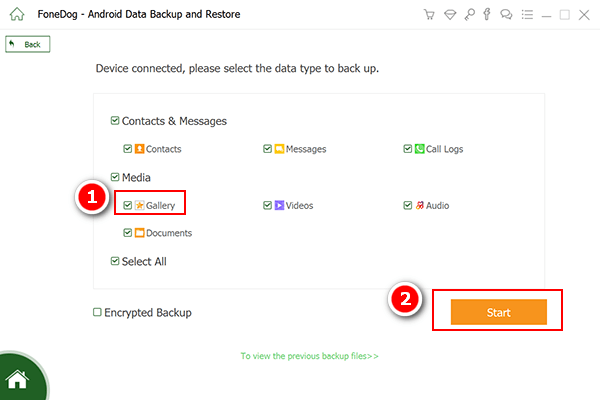
Der Scan-Vorgang dauert einige Minuten. Trennen Sie das Android-Telefon währenddessen nicht vom Computer oder Laptop, da dies zu einem unerwarteten Fehler führen kann und zu negativen Ergebnissen führen kann.
Vorerst hängt es von der Menge an Daten ab, die Fonedog Toolkit für das Backup benötigt, dies kann einige Sekunden oder einige Minuten dauern.
Wenn der Prozess abgeschlossen ist, wird FoneDog Toolkit Sie über den Erfolg informieren und Sie werden dann auf einen anderen klicken. "Ok" fortfahren.
Nachdem Sie Ihr Backup ordnungsgemäß gespeichert haben, können Sie jetzt in Schritt 3 zurück zum Bildschirm gehen und "Gerätedaten wiederherstellen."
Wenn Sie mehrere Backup-Einträge haben, haben Sie Zugriff auf alle, solange Sie sie alle gespeichert haben. Sie können wählen, welches Foto Sie wahrscheinlich wiederherstellen möchten und klicken Sie auf "Start".

Sie können nun auswählen, welche Art von Daten Sie wiederherstellen möchten, und wir konzentrieren uns wieder auf "Fotos", um fortzufahren. Sie können die Einträge durchsuchen und auswählen, welche Bilder Sie auf Ihrem Android-Telefon wiederherstellen möchten.
Einfach die richtigen Felder ankreuzen und dann auf "genesen"Und warten Sie, bis der Prozess beendet ist. Und Sie sind endlich fertig.
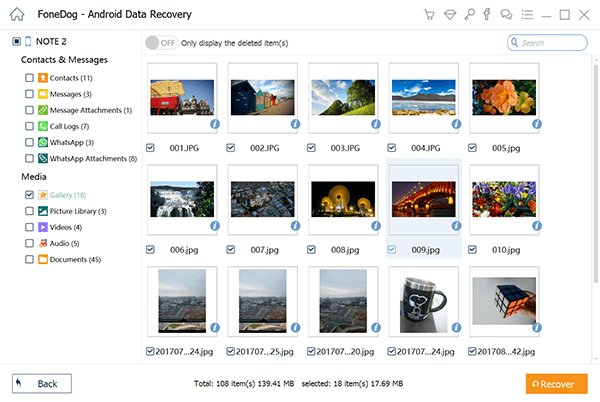
Gratis Download Gratis Download
Backups zu haben und diese wiederherstellen zu können, kann vielen Menschen wirklich die Gewissheit geben und ihnen helfen, nachts ein wenig zu schlafen. Es ist immer gut zu wissen, dass FoneDog Toolkit Ihnen bei der Wiederherstellung gelöschter Fotos aus der Galerie hilft, wenn Sie mit Google Backup nicht ganz zufrieden sind. Probieren Sie es aus und Sie werden es nicht bereuen.
Hinterlassen Sie einen Kommentar
Kommentar
Android Data Backup & Restore
Sichern Sie Ihre Android-Daten und stellen Sie sie wahlweise auf Android wieder her
Kostenlos Testen Kostenlos TestenBeliebte Artikel
/
INFORMATIVLANGWEILIG
/
SchlichtKOMPLIZIERT
Vielen Dank! Hier haben Sie die Wahl:
Excellent
Rating: 4.7 / 5 (basierend auf 65 Bewertungen)